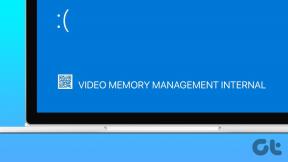9 lihtsat viisi Snapchati vea "Saadamine ebaõnnestus" parandamiseks
Miscellanea / / August 04, 2023
Sõpradele Snapsi saatmine, nende Snap Stories'idele vastamine või lihtsalt tavaliste tekstisõnumite saatmine. Snapchati kasutamisel on kõik võimalik. Mis aga juhtub, kui saadate sõnumeid, kuid saate selle asemel veateate? Noh, lugege, et teada saada, kuidas parandada Snapchati tõrget „Saatmine ebaõnnestus”.

Snapchati veateate "Saatmine ebaõnnestus" parandamiseks on palju võimalusi. Enne alustamist soovitame siiski kontrollida, kas Snapchati rakendus töötab ootuspäraselt. Kui see on välistatud, võite alustada probleemi lahendamisega. Jätkake lugemist, et teada saada, kuidas.
1. Kontrollige, kas Snapchat ei tööta
Üks peamisi põhjusi, miks saate Snapchatis veateate „Saatmine ebaõnnestus”, võib olla see, et Snapchat ei tööta. Kontrollimaks, kas see nii on, minge aadressile Snapchati serveri leht Downdetektoris ja vaadake, kas uutest katkestustest on teatatud. Kui jah, oodake veidi enne Snapchati uuesti kasutamist. Kui see aga nii ei ole, liikuge edasi allolevate paranduste juurde.
2. Kontrollige oma Interneti-ühendust
Nagu iga sotsiaalmeediarakendus, nõuab ka Snapchat korralikuks toimimiseks tugevat või korralikku Interneti-ühendust. Seega, kui olete hiljuti märganud puhverdamisprobleeme teistes rakendustes (nt YouTube), võib olla aeg midagi ette võtta.

Kinnitamaks, kas see on probleem, kontrollige oma Interneti kiirust. Kui tulemused on alumisel küljel, lülitage 5G sisse või kui see pole saadaval, looge ühendus stabiilse Wi-Fi võrguga. Seejärel kontrollige ja vaadake, kas see on Snapchatis probleemi lahendanud.
3. Sundpeata ja taaskäivitage Snapchat
Teatud rakenduse tõrked võivad ajutiselt olla põhjustatud rakenduses esinevast veast või probleemist. Selle parandamiseks võite rakenduse sulgeda ja peatada selle taustal töötamise. Seejärel puudutage uuesti Snapchati rakenduse ikooni, et see oma seadmes taaskäivitada. Siin on, kuidas.
Androidis
Samm 1: Taustarakenduste avamiseks puudutage valikut Hiljutised või pühkige ekraani allosast üles.
2. samm: Kui Snapchat on nähtaval, hoidke all ja libistage üles, et rakendus ekraanilt kustutada.

Seejärel puudutage rakenduse uuesti avamiseks uuesti Snapchati rakenduse ikooni. Nüüd kontrollige, kas probleem on lahendatud.
iPhone'is
Samm 1: Olenevalt seadmest vajutage kaks korda avakuva nuppu või pühkige ekraani allosast üles.
2. samm: Pühkige Snapchati rakendusel üles ja tühjendage see ekraanilt.
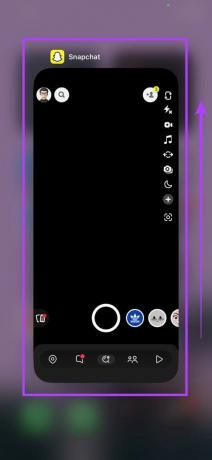
Nüüd taaskäivitage rakendus, puudutades Snapchati rakenduse ikooni. Kui olete valmis, saatke paar Snapsi. Kui teie Snapsi saatmine ebaõnnestub, liikuge järgmise paranduse juurde.
4. Kontrollige, kas olete endiselt kasutajaga sõber
Kui olete korduvalt saanud Snapchati ebaõnnestumise veateate, kontrollige, kas olete kasutajaga endiselt sõber. Snapchati privaatsuskontrollide tõttu võidakse teil piirata juurdepääsu teiste kasutajate kontodele, kui te pole enam nende sõber või kui nad on teid blokeerinud. Ja kui teid on tõepoolest Snapchatis blokeeritud, peate selle probleemi lahendamiseks paluma oma sõbral teid deblokeerida.
Kui see aga nii ei ole, liikuge järgmise tõrkeotsingu meetodi juurde.
5. Kontrollige seadme salvestusruumi
Kui teie seadmel pole praegu piisavalt salvestusruumi, võib see takistada Snapchatil ootuspäraselt töötamast. See võib olla ka üks põhjusi, miks te ei saa Snapchatis Snapsile sõnumeid saata ega neile vastata. Selle kontrollimiseks järgige alltoodud samme.
Androidis
Samm 1: Avage Seaded ja puudutage valikut "Aku ja seadme hooldus".
2. samm: Siin puudutage valikut Salvestusruum.

3. samm: Nüüd kontrollige praegu saadaoleva salvestusruumi hulka.

Kui teil hakkab väheks jääma, kaaluge vabastades oma Android-seadmes ruumi enne Snapchati rakenduse uuesti kasutamist.
iPhone'is
Samm 1: Avage Seaded ja puudutage valikut Üldine.
2. samm: Kerige alla ja puudutage valikut iPhone Storage.

3. samm: Kontrollige saadaolevat salvestusruumi.

Kui näete, et salvestusruumi pole piisavalt, vabastage oma iPhone'is ruumi. Seejärel avage Snapchat uuesti ja vaadake, kas saate sõnumeid saata.
6. Tühjendage Snapchati rakenduse vahemälu
Vahemälud võivad aidata rakendustel kiiremini laadida ja neid peetakse enamasti kasulikuks. Kuid aja möödudes suureneb kogutud vahemälu maht ja see võib häirida tavalisi rakenduse funktsioone.
Et seda ei juhtuks, on alati soovitatav oma rakenduste (nt Snapchat) vahemälu perioodiliselt tühjendada. Selleks järgige allolevaid samme.
Samm 1: Avage Snapchat > puudutage paremas ülanurgas oma profiili ja seejärel hammasrattaikooni.

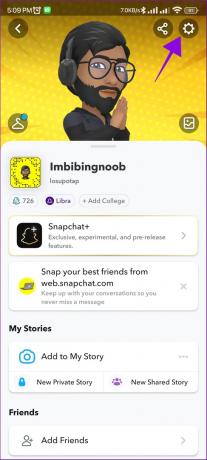
2. samm: Kerige alla jaotiseni Kontotoimingud ja valige Androidis Tühjenda vahemälu.
Märge: iPhone'is avage jaotises Privaatsuskontrollid suvand Kustuta andmed ja valige Tühjenda vahemälu.
3. samm: Kinnitamiseks valige Jätka.
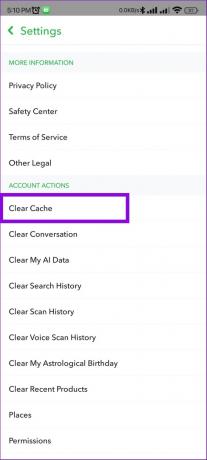
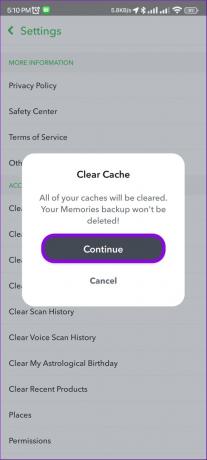
See peaks tühjendama Snapchati vahemälu nii Android- kui ka iOS-seadmetes. Lisateabe saamiseks võite vaadata ka meie selgitajat aadressil vahemälu tühjendamine Snapchatis.
7. Kontrollige rakenduse värskendust
Värskendused on üliolulised tagamaks, et teie rakendused oleksid kursis kõigi teie seadme tarkvaramuudatustega. Lisaks pakuvad nad ka parandusi tõrgete või vigade jaoks, mis võivad põhjustada probleeme, nagu Snapchati sõnumid, mis ei suuda tõrkeid saata. Niisiis, kontrollige, kas Snapchati rakendus vajab värskendust, ja kui see juhtub, installige värskendused vastavalt.
Värskendage Androidis Snapchat
Värskendage Snapchat iPhone'ist
8. Installige Snapchat uuesti
Rakenduse desinstallimine aitab vabaneda kõigist rakenduse andmetest ja seadetest. See võib olla kasulik, kui rakenduse, seadetega või isegi sisselogimisega seotud probleemid võivad takistada teil teatud Snapchati funktsioone kasutada.
Pärast eemaldamist installige rakenduse värske koopia uuesti ja logige uuesti sisse. Siin on, kuidas seda teha.
Androidis
Samm 1: Avage oma Android-seadmes Seaded.
2. samm: Seejärel puudutage valikut Rakendused.
3. samm: Siin puudutage Snapchat.

4. samm: Puudutage valikut Desinstalli.
5. samm: Kinnitamiseks puudutage nuppu OK.

6. samm: Nüüd minge Google Play poodi ja installige Snapchati rakendus uuesti.
Laadige alla Snapchat Androidi rakendus
iPhone'is
Samm 1: Vajutage Snapchati rakendust pikalt.
2. samm: Siin puudutage valikut Eemalda rakendus.
3. samm: Puudutage valikut Kustuta rakendus. Kui küsitakse, puudutage kinnitamiseks nuppu Kustuta.

4. samm: Seejärel minge App Store'i ja installige Snapchat uuesti.
Laadige alla Snapchat iOS-i rakendus
Kui rakenduse uuesti installimine on lõpetatud, logige uuesti sisse oma Snapchati kontole ja vaadake, kas saate sõnumeid saata. Kui te ikka ei saa, jätkake järgmise meetodiga.
Loe ka:Salvestatud Snapchati konto eemaldamine
Kui näete ikka veel tõrkeid, nagu „Snapchati loo vastuse saatmine ebaõnnestus”, võtke ühendust Snapchati tugimeeskonnaga. Siin saate kirjeldada oma probleemi ja anda vea kohta muid üksikasju.
Kui Snapchat teie juhtumi üle vaatab, saadab ta teiega lahenduse. Siin on, kuidas seda teha.
Samm 1: Avage Snapchat ja puudutage oma profiiliikooni.
2. samm: Siin puudutage hammasratta ikooni.

3. samm: Nüüd minge jaotisse Tugi ja puudutage valikut "Vajan abi".
4. samm: Puudutage valikut Võta meiega ühendust.

Nüüd oodake, kuni Snapchati tugijuhid teiega ühendust võtavad ja selle probleemi lahendavad.
Jah, nüüd pääsete juurde Snapchat oma veebibrauseris ja kasutage seda sõnumite saatmiseks.
Teatud piirkondades võivad andmete jagamise üldised reeglid olla erinevad. See võib põhjustada probleeme, kui loote Snapchati kasutamise ajal mõne sellise riigiga ühenduse VPN-i kaudu. Kui jah, avage VPN-i rakendus ja puudutage Katkesta ühendus. Kui olete oma IP-ga ühenduse loonud, taaskäivitage Snapchat ja vaadake, kas viga on lahendatud.
Saatke Snaps Snapchatis
Loodame, et see artikkel aitas teil Androidis ja iPhone'is parandada Snapchati tõrke "Saatmine ebaõnnestus". Lisaks, kui olete püüdnud kasutage Snapchati funktsiooni Minu AI ja ei leia seda, vaadake meie selgitajat, kuidas seda teha parandage, et Snapchat My AI ei kuvata.